목차
- 부팅 USB란?
- Rufus로 부팅 USB 만들기(세부 단계)
- 체크섬과 안전성 검증
- 파티션·부팅 모드 선택 가이드
- 자주 발생하는 문제와 해결 방법
- 대안 도구 비교 및 적용 사례
- 운영자/사용자 체크리스트 및 SOP
- 수락 기준(테스트 기준)
- FAQ

부팅 USB란?
부팅 가능한 USB 드라이브(또는 “라이브 USB”)는 운영체제 설치 또는 라이브 실행을 위해 파일 시스템과 부트로더가 구성된 USB 저장장치입니다. 이 드라이브는 파일 탐색기에서 일반 드라이브처럼 보이지만, 안에는 설치 파일과 부팅을 위한 설정이 포함되어 있어 컴퓨터 전원을 켤 때 해당 USB로부터 시스템을 부팅할 수 있습니다. 일반 파일 저장용으로 사용하려면 드라이브를 재포맷해야 합니다.
한 줄 정의: 부팅 USB = 운영체제를 설치하거나 실행할 수 있도록 특수하게 구성된 USB 저장장치.
중요: 이 가이드는 Windows 환경에서 Rufus를 사용해 USB를 만드는 방법을 다룹니다. ISO 파일이 필요합니다(예: Windows 설치 ISO, Linux 배포판 ISO 등).
Rufus로 부팅 USB 만들기(세부 단계)
사전 준비
- USB 드라이브 용량: 최소 8GB 권장.
- 중요한 데이터 백업: 이 과정에서 USB의 모든 데이터가 지워집니다.
- ISO 파일: 제작하려는 운영체제 ISO를 미리 다운로드해 놓으세요.
- 관리자 권한: Rufus 실행 시 관리자 권한이 필요할 수 있습니다.
- Rufus 다운로드 및 실행
- Rufus 공식 사이트에서 최신 버전(설치형/포터블)을 받습니다. 포터블은 설치 없이 바로 실행 가능합니다.
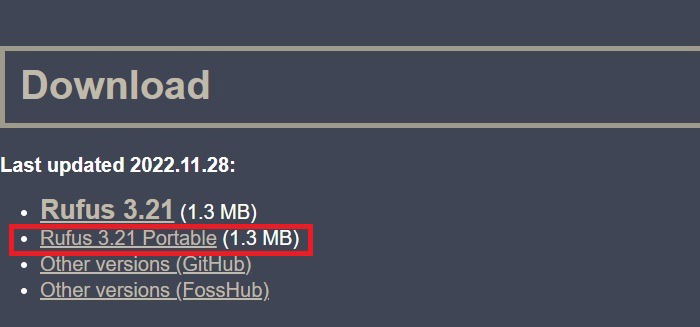
- Rufus를 실행하면 업데이트 확인을 묻는 창이 뜰 수 있습니다. 온라인 업데이트 확인을 허용하려면 “Yes”를 선택합니다.
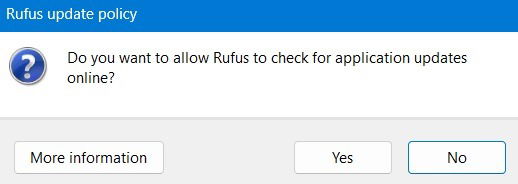
- USB 연결 및 장치 선택
- USB를 연결하면 Rufus 상단 드롭다운에서 즉시 인식됩니다. 올바른 장치가 선택되었는지 반드시 확인하세요(다른 드라이브를 실수로 지우지 않도록).
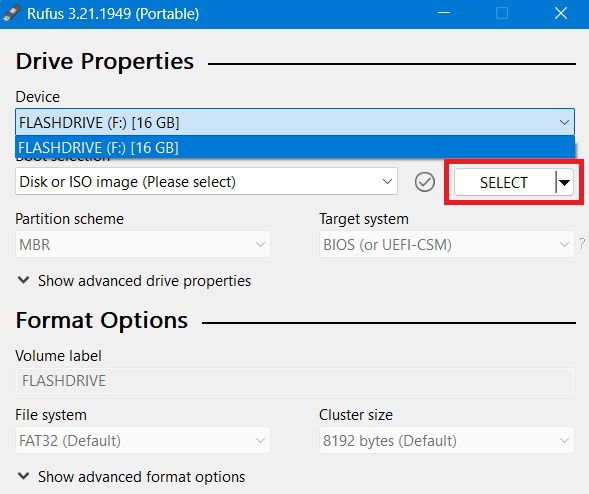
- ISO 파일 선택
- “Select” 버튼을 눌러 로컬에 저장된 ISO 파일을 선택합니다. 이 예시에서는 Linux Mint ISO를 사용했습니다.
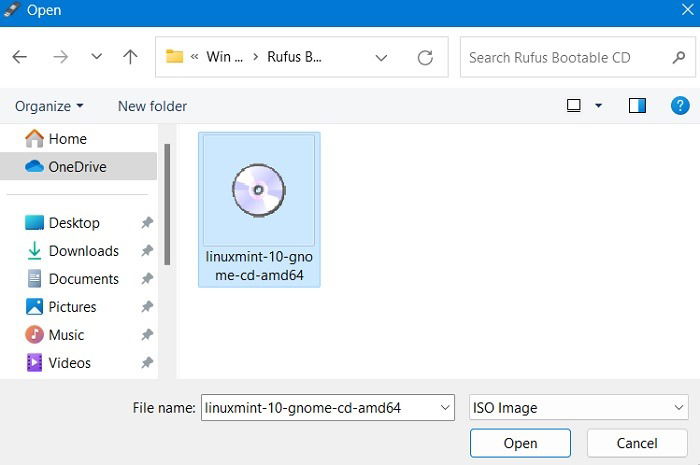
팁: ISO가 없다면 배포판 또는 개발자 공식 사이트에서 ISO를 다운로드하세요.
- 체크섬(선택) — ISO 무결성 검증(권장)
- Rufus의 체크 아이콘을 클릭하면 ISO 파일의 MD5, SHA1, SHA256 해시를 계산해 보여줍니다. 배포 페이지에 공개된 해시와 비교해 파일이 손상되거나 변조되지 않았는지 확인하세요.
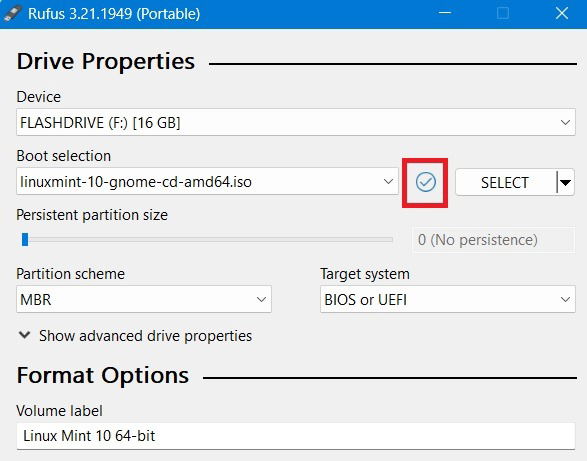
- 해시 계산이 완료되면 결과가 표시됩니다. 문제가 없다면 계속 진행합니다.
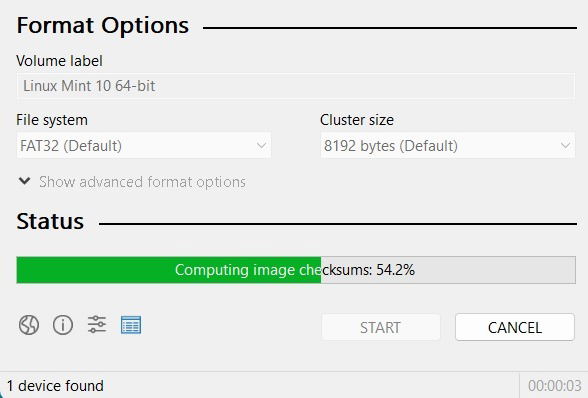
- 파티션 스킴 및 대상 시스템 설정
- Partition scheme(파티션 스킴): MBR 또는 GPT를 선택합니다.
- Target system(대상 시스템): BIOS(legacy), UEFI, 또는 둘 다(호환 모드)를 선택합니다.
권장 선택의 예:
- 오래된 PC(legacy BIOS)용: Partition scheme = MBR, Target system = BIOS or UEFI.
- 최신 UEFI 전용 PC용: Partition scheme = GPT, Target system = UEFI (non CSM).
Rufus에서 “Add fixes for old BIOSes” 같은 고급 옵션은 구형 BIOS에서 발생하는 문제를 완화할 때 사용합니다.
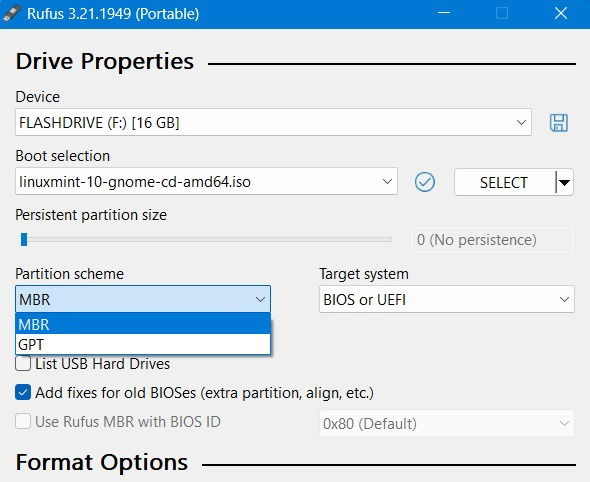
- 볼륨 레이블과 포맷 옵션
- Volume Label(볼륨 레이블): USB 드라이브 이름을 지정할 수 있습니다.
- Format options: Quick Format(빠른 포맷) 체크를 권장합니다. 빠른 포맷은 불량 섹터 검사 단계를 생략합니다.
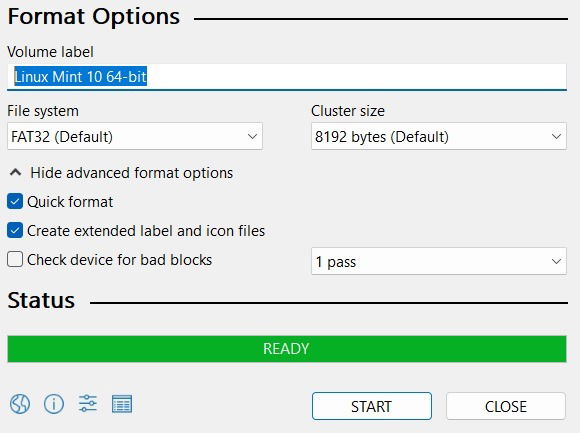
- 추가 파일 다운로드(필요한 경우)
- ISO에 따라 Rufus가 추가 구성 파일을 다운받아야 할 수 있습니다(예: vesamenu.c32 교체 등). 프롬프트가 뜨면 “Yes”를 눌러 Rufus가 자동으로 처리하게 하세요.
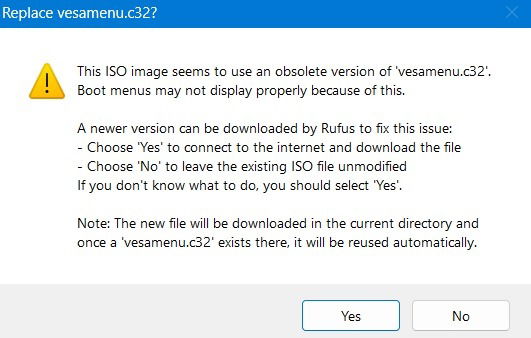
- 쓰기 모드 선택 및 시작
- 제안되는 쓰기 모드(예: “Write in ISO image mode”)를 선택하고 진행합니다. 이어서 포맷 경고가 나타나면 데이터가 삭제됨을 확인하고 “OK”를 클릭합니다.
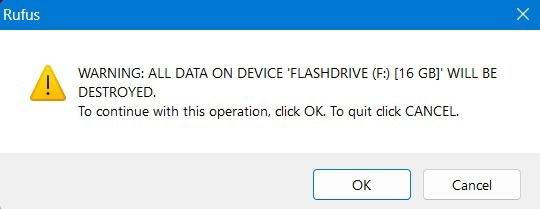
- 진행과 완료 확인
- Rufus가 파일을 복사하고 부트로더를 설치하는 동안 진행 바가 이동합니다. 완료 시 진행 바가 녹색으로 채워지고 완료 소리가 울립니다.
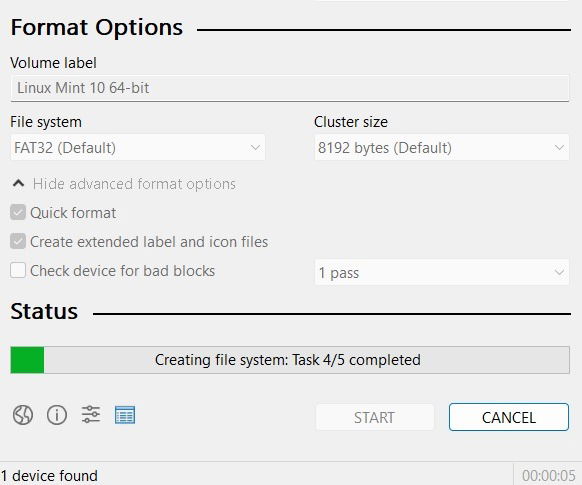
- Windows 파일 탐색기에서 드라이브 내용을 확인해 정상적으로 생성되었는지 검증합니다.
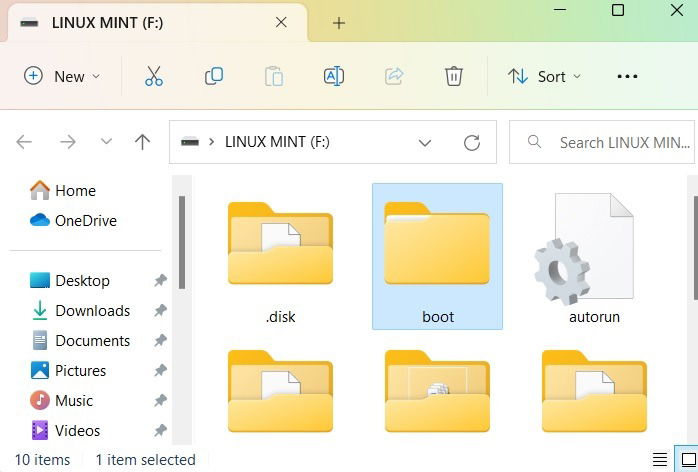
결론: Rufus는 간단한 인터페이스로 복잡한 설정도 자동으로 처리하므로 매우 신뢰성이 높습니다.
체크섬과 안전성 검증(자세히)
체크섬은 ISO 파일 무결성 검증의 기본입니다. 배포 사이트에 공개된 SHA256 또는 SHA1 값과 Rufus가 계산한 값을 비교하세요.
- 동일하면 파일 무결성 확인 완료.
- 불일치하면 ISO를 다시 다운로드하거나 공식 소스에서 확인해야 합니다.
중요: 체크섬 불일치는 손상 또는 변조의 가능성을 나타냅니다. 의심스러운 경우 설치를 진행하지 마세요.
파티션 스킴·부팅 모드 선택 가이드
간단한 결정 흐름은 다음과 같습니다.
flowchart TD
A[시스템이 최신 UEFI인가?] -->|예| B[GPT + UEFI 선택]
A -->|아니오 또는 불확실| C[MBR + BIOS 또는 호환 모드 선택]
B --> D[Secure Boot 필요 여부 확인]
D -->|예| E[Signed bootloader 사용 또는 Secure Boot 해제]
D -->|아니오| F[USB 생성]
C --> F설명 요약:
- GPT + UEFI: 최신 PC, Windows 10/11 권장 조합.
- MBR + BIOS: 구형 PC나 호환성이 필요한 경우.
- Secure Boot: 서명되지 않은 부트로더는 Secure Boot가 켜진 시스템에서 부팅할 수 없습니다. 필요 시 Secure Boot를 일시 해제하거나 서명된 이미지 사용을 고려하세요.
자주 발생하는 문제와 해결 방법(문제 해결 가이드)
- 부팅되지 않음
원인 및 해결:
- 잘못된 부팅 모드(UEFI vs BIOS): 컴퓨터의 펌웨어 설정에서 부팅 모드를 확인하세요.
- Secure Boot 활성화: 서명되지 않은 부트 이미지라면 Secure Boot를 비활성화하거나 서명된 이미지를 사용하세요.
- 손상된 ISO: 체크섬 비교 후 재다운로드하세요.
- USB 결함: 다른 USB 포트 또는 다른 USB 드라이브로 시도하세요.
- Rufus에서 오류 메시지 발생
- 필요한 추가 파일 자동 다운로드를 허용하세요.
- 관리자 권한으로 Rufus 실행 후 다시 시도하세요.
- 설치 중 파일 누락 또는 설치 실패
- ISO가 올바른지 검증(체크섬)하고 Rufus의 쓰기 모드를 변경(ISO image mode vs DD mode)해 보세요.
- 부팅 후 무한 재부팅
- 부팅 순서(부트 순서)를 확인해 USB가 아닌 다른 장치로 부팅하고 있지 않은지 확인하세요.
- 일부 Linux 라이브 이미지에서 부팅 옵션을 조정해야 하는 경우가 있습니다.
참고: 위 문제 해결은 일반적인 원인과 조치입니다. 상황에 따라 추가 로그 분석이 필요할 수 있습니다.
언제 Rufus로도 해결되지 않는가(한계 및 대안)
- 멀티부팅 USB 구성(여러 ISO 동시 탑재)를 원한다면 Ventoy가 더 간편합니다.
- macOS 설치 USB 제작은 Rufus가 지원하지 않습니다(Windows 전용). macOS 설치는 macOS에서 생성하거나 다른 도구를 사용해야 합니다.
- 특수 하드웨어(예: 일부 서버나 OEM 복구 파티션)용 맞춤형 이미지는 Rufus로만 해결되지 않을 수 있습니다.
대안 도구 비교
| 도구 | 플랫폼 | 주 용도 | 장점 | 단점 |
|---|---|---|---|---|
| Rufus | Windows | 부팅 USB 제작 | 빠르고 상세한 옵션, 체크섬 지원 | Windows 전용 |
| BalenaEtcher | Windows/macOS/Linux | ISO/IMG 쓰기 | 직관적 UI, 크로스플랫폼 | 고급 옵션 제한 |
| Ventoy | Windows/Linux | 멀티 ISO 부팅 USB | 여러 ISO를 폴더에 넣어 부팅 가능 | 일부 호환성 이슈 가능 |
| PowerISO | Windows/macOS/Linux | 이미지 편집 및 쓰기 | 이미지 편집 기능 | 상용 버전 기능 제한(유료) |
선택 팁: 단일 ISO에서 안정적으로 부팅 USB를 만들려면 Rufus가 우선적 선택입니다. 여러 ISO를 관리하려면 Ventoy를 고려하세요.
운영자·사용자별 체크리스트
일반 사용자
- ISO 파일 다운로드 및 체크섬 확인
- USB 드라이브 백업
- Rufus 포터블 또는 설치형 실행
- 올바른 장치 선택 확인
- Partition scheme 및 Target system 설정
- 포맷 및 생성 시작
- 생성 후 USB로 부팅 테스트
IT 관리자
- 배포용 표준 이미지(서명 포함) 확보
- 다수 장치에 대한 프로세스 문서화
- Secure Boot 정책 검토
- 복구 전략(USB 손상 시 대체) 수립
개발자/테크니컬 엔지니어
- DD 모드와 ISO 모드 차이 이해
- 부트로더 로그 수집 프로세스 준비
- 커스텀 파티션 스킴 테스트 케이스 설계
표준 운영 절차(SOP) — 빠른 플레이북
- 공식 소스에서 ISO 다운로드 및 해시 검증.
- 8GB 이상의 USB 준비, 중요 데이터 백업.
- Rufus 실행(관리자 권한 권장).
- Device에서 USB 선택 → Select로 ISO 선택.
- Partition scheme/Target system 설정.
- Quick Format 선택 → Start.
- 생성 완료 후 BIOS/UEFI에서 부팅 순서 테스트.
- 문제 발생 시 체크섬과 부팅 모드 확인 및 로그 수집.
수락 기준(테스트 기준)
- USB로부터 대상 PC(SUT)가 정상적으로 부팅한다.
- 설치 프로세스(또는 라이브 환경)가 정상 동작한다.
- 설치 후 주요 드라이버(또는 라이브 환경 기능)가 정상 실행된다.
- 체크섬 비교에서 ISO 무결성이 확인된다.
팁과 보안/프라이버시 고려사항
- Rufus 포터블 사용 시에도 공식 사이트에서 다운로드하세요.
- 설치 미디어에 민감한 정보가 포함되지 않도록 주의하세요(예: 프리인스톨된 키 등).
- 공용 컴퓨터에서 USB를 생성할 때는 악성 코드 감염 여부를 점검하세요.
FAQ
Rufus는 안전한가요?
예. Rufus는 광고나 번들 소프트웨어가 포함되지 않는 오픈소스 도구로 널리 사용됩니다. 포터블 버전은 시스템에 설치하지 않아도 됩니다. 다만 공식 배포 사이트에서 내려받아야 안전합니다.
Rufus는 Linux 또는 macOS에서 사용 가능한가요?
Rufus 자체는 Windows 전용입니다. 다만 BalenaEtcher(Windows/macOS/Linux), Ventoy(Windows/Linux), PowerISO(크로스플랫폼) 같은 대안이 있습니다. macOS 설치 USB 제작은 보통 macOS에서 제공하는 유틸리티나 Apple 가이드가 필요합니다.
Rufus로 만든 부팅 USB가 작동하지 않을 때 이유는 무엇인가요?
가장 흔한 원인은 부팅 모드(UEFI vs Legacy BIOS) 불일치, Secure Boot로 인한 차단, 손상된 ISO, USB 장치 자체 결함 등입니다. 파티션 스킴을 적절히 선택하고 체크섬을 확인하세요.
요약
- Rufus는 Windows에서 부팅 가능한 USB를 만들기 위한 빠르고 신뢰성 있는 도구입니다.
- ISO 무결성은 체크섬으로 꼭 확인하세요.
- GPT/UEFI와 MBR/BIOS 중 대상 시스템에 맞게 선택하세요.
- 문제가 발생하면 부팅 모드, Secure Boot, ISO 무결성, USB 물리적 결함을 순서대로 점검하세요.
참고 이미지 출처: Pexels. 모든 스크린샷 제공: Sayak Boral.



